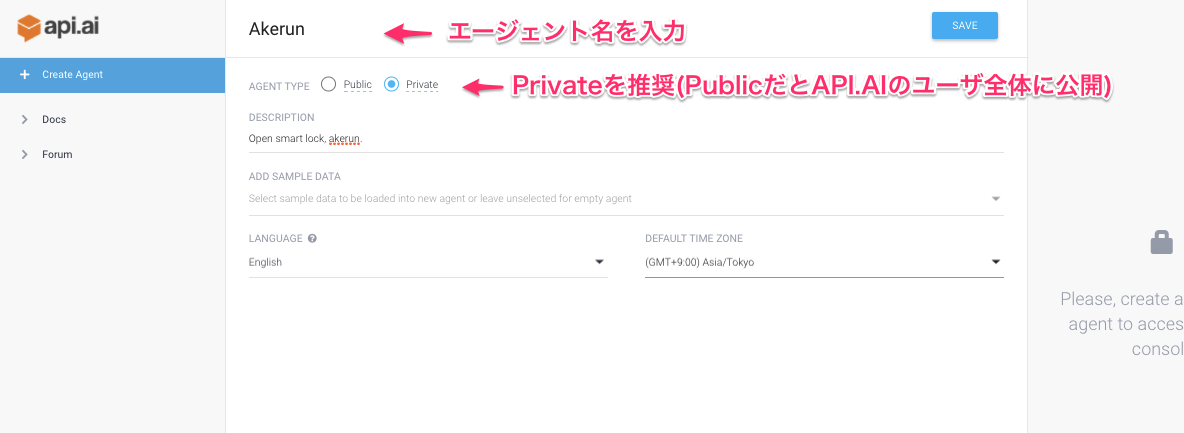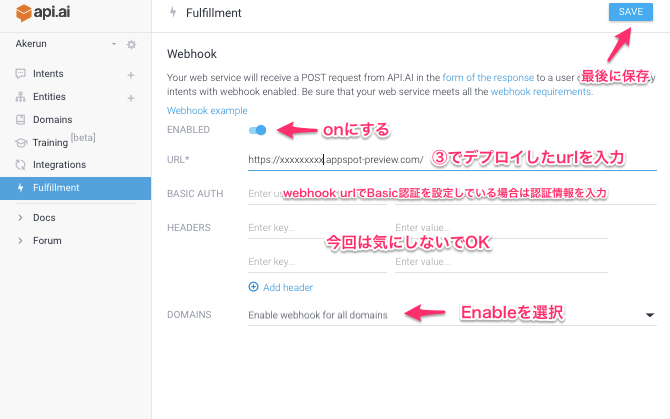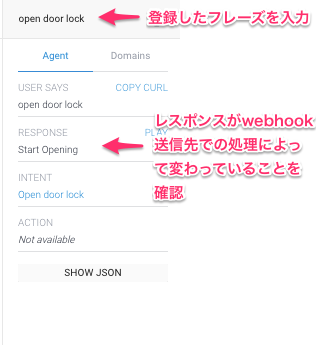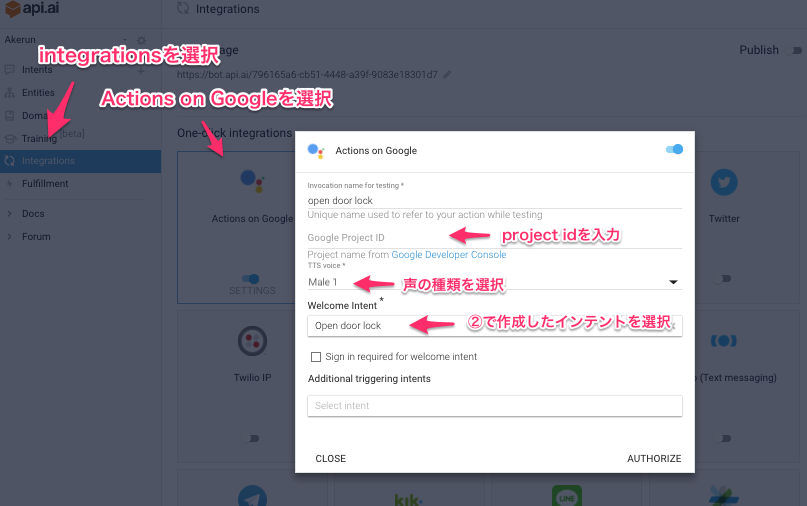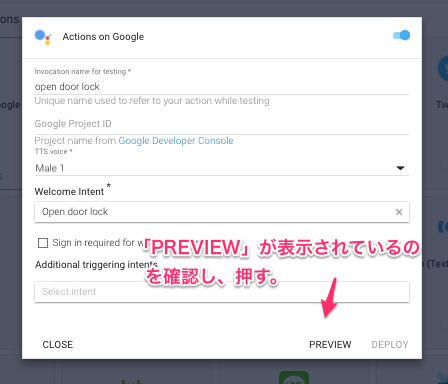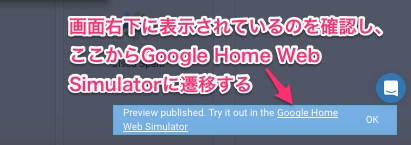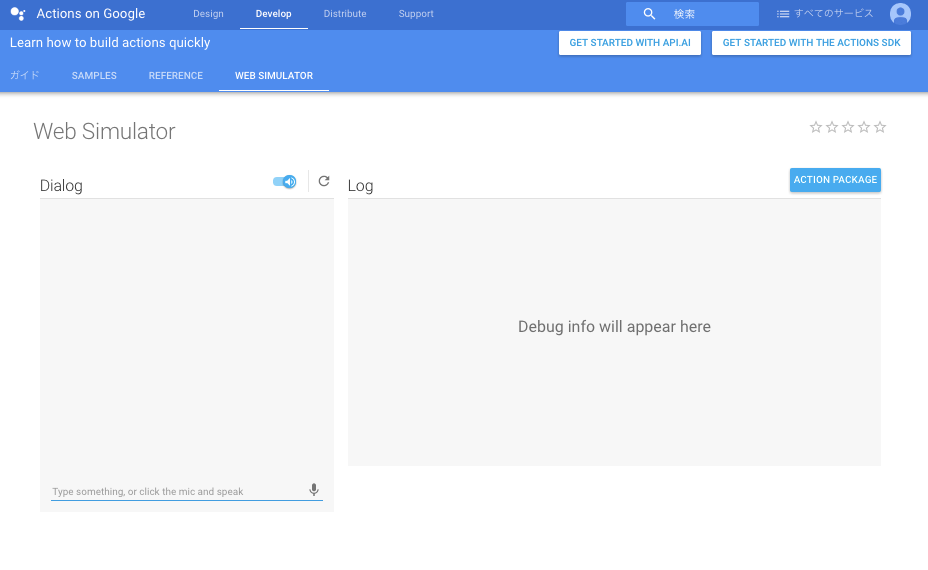Akerun。コーヒー豆を挽ける、だだひとつのスマートロック
この記事はAkerun Advent Calendar 22日目の記事です。
本日も昨日に引き続きエンジニアの@koichi222が担当します。
先日バルミューダトースターがIoT化 されたことにより、フォトシンス社内で優雅な朝食をいただくことが可能になり従業員のQOLが向上しました。
しかし、最高の朝食にはまだ足りない物があります。
そう、コーヒーです。
私も毎日コーヒーを飲んでいますが、インスタントコーヒーは少々物足りなくなってきました。 しかしいいコーヒーメーカーを買うのはちょっと敷居が高いし、毎朝手動ミルで挽くのも億劫・・・
そうだ、我々にはAkerunがある。
ということでAkerunとコーヒーミル連携を実装しようと思います。
今回はこちらのコーヒーミルを使用します。

HARIO (ハリオ) 手挽き コーヒーミル セラミック スケルトン ブラック MSCS-2B
- 出版社/メーカー: ハリオ
- メディア: ホーム&キッチン
- この商品を含むブログを見る
ではAkerunと連携(物理的な意味で)させていきましょう。
コーヒーミルの取っ手とフタを外すとこのような機構になっています。

元々付属している金具を利用し、3Dプリンタで作成したアタッチメントと組み合わせ、このようなアタッチメントを作成しました。


アタッチメントをミルに取り付けます。

現代アート感が出てきましたが続けます。
ちなみにこの時点でツマミ部分を手回ししてみましたが、かなり硬い・・・
仕事柄これまで多種多様の鍵を回してきましたが、それらと比較しても歴代トップクラスの渋さです。
大丈夫だろうか・・・
百聞は一見に如かず、やってみましょう。 そこらの木でサクッとAkerunの台座を作り、アタッチメントにはめ込みます。


一気にコーヒーメーカー感が増しました!いいですね!
いよいよアプリから操作してみます。緊張の一瞬・・・

ギリギリですが、なんとか豆は挽けるようです!
しかし新たな問題も発覚しました。
Akerun Proは様々な種類の鍵に対応するために解錠位置と施錠位置の角度を自由に設定できるようになっているのですが、
設定位置した位置に達すると動作を停止するため、コーヒー豆を挽くのに適した仕様になっていないのです。
困り果ててファームウェアエンジニアの@ishturkに相談したところ、停止を指示するまで回り続ける特別なファームウェアを用意してもらうことができました!これでどんどんコーヒー豆を挽いていきます。
勿論、アプリだけでなくAkerun Remoteを経由した遠隔操作も可能です。
朝家をでる頃に遠隔操作すれば、出社した頃には引き立ての豆が用意されているという素晴らしい体験ができますね。
しばらく動かした後、挽いた豆はこんな感じになりました。

けっこう粗いですね。
肝心の味はどうなんでしょうか。

うーん、何とも言えない味です。
香りはいいし、悪くない!が、何かがたりないような・・ ただ一生懸命に挽いてくれたAkerunのことを思えば自然と美味しく感じてきます。
以上、Akerun。コーヒー豆を挽ける、だだひとつのスマートロック、でした!いかがだったでしょうか?
優雅な朝を過ごしたい方は、ぜひAkerunバルミューダトースターとAkerunコーヒーミルをお試しください!
最後に
コーヒー豆も挽けるほどのトルクのAkerun Proのご購入はこちらから。 akerun.com
株式会社フォトシンスでは、中の人としてAkerunを公式にハックしたいWebエンジニアを募集しています。 www.wantedly.com
Akerun Developersサイトもやってます。AkerunをAPIで他のサービスとの連携を考えたい方はぜひ。 photosynth-inc.github.io
【動画あり】Google AssistantでスマートロックAkerunを音声操作する

この記事はAkerun Advent Calendar 21日目の記事です。
はじめまして、エンジニアの@koichi222です。主にサーバーサイドを担当しています。
突然ですが、フォトシンスのエンジニアたちが常日頃考え続けておりしばしば社内で議論になる問いがあります。それは、
最高の鍵の開閉方法は何なのか?です。
実際にこれまでの弊社プロダクトも、スマートフォンアプリでの鍵の開け閉めに始まり
- アプリの位置情報で鍵を開けるハンズフリー機能
- スマートウォッチ対応(Apple watch, Android Wear)
- ブラウザから鍵を開けることのできるURL鍵
- スマホをかざして鍵が開けられるAkerun Touch
- Sucicaで鍵が開けられるNFCカード対応
などなど、続々と新たな鍵を開ける方法をユーザーへ提供してきました。 (先日のAdvent CalendarではAmazon Dashボタンで鍵を開けるというのもありましたね!)
そこで今回は、前々から試したかった音声でのAkerunの操作をチャレンジしてみようと思います。 これまではなかなか1エンジニアが試すには敷居の高かった音声認識ですが、最近はオープンなSDK,APIが充実してきて敷居が下がってきています。今回は最近Developer向けに公開されたGoogle AssistantのActionが作成できるActions on googleを利用して実装したいと思います。
処理の概要
手順の詳細に入る前に、下図で処理の全体像を頭にいれてもらうとわかりやすいかと思います。

それぞれの役割は、ざっくりと以下のような形です。
Google Actions SDK
API.AI
イベントのトリガとなるキーワードを指定することは勿論、ユーザの音声入力中の特定ワードをパラメータとして指定することで抽出することも可能です。
- 今回やろうとしているのは抽象化すると "ユーザが「◯◯」と話したら、☓☓をする。" ということなのですが、◯◯の部分を定義し、検知するのがAPI.AIになります。☓☓の内容を記述するのは後述のwebhookの送信先で、API.AIでは一切扱いません。API.AIはあくまでwebhookで処理の橋渡しをするだけです。
- 今回は、「Open door lock」と言われたら、処理を開始するように設定します。
webhook送信先
- 前述の"ユーザが「◯◯」と話したら、☓☓をする。"のうち"☓☓をする。"に相当するビジネスロジックを記述するのがここです。例えば外部サービスのAPIを叩いてゴニョゴニョするなどです。
- githubにテンプレートが用意されているので、参考にして処理の部分を追記するとよいです。
- GCPでもHerokuでもAWSでもよいのですが、API.AIからのリクエストを受けられる場所でアプリケーションが起動している必要があります。
- 今回は、Akerunの開閉APIを叩く処理をここで行います。
Akerun API
手順
では具体的な手順に入っていきましょう。 エージェント、インテントなどいろいろ新しい概念が登場するのですが、まず動かすところまでたどり着く!をゴールに、概念の説明は省いてサクサクとやることを並べていきます。最後まで進めるとそれぞれ概念の意味合いがなんとなくわかってくるのではと思います。
① [API.AI] エージェント作成
下記にアクセスしアカウントを作成、ログインします。 api.ai
② [API.AI] インテント作成
エージェントの次はインテントを作成します。
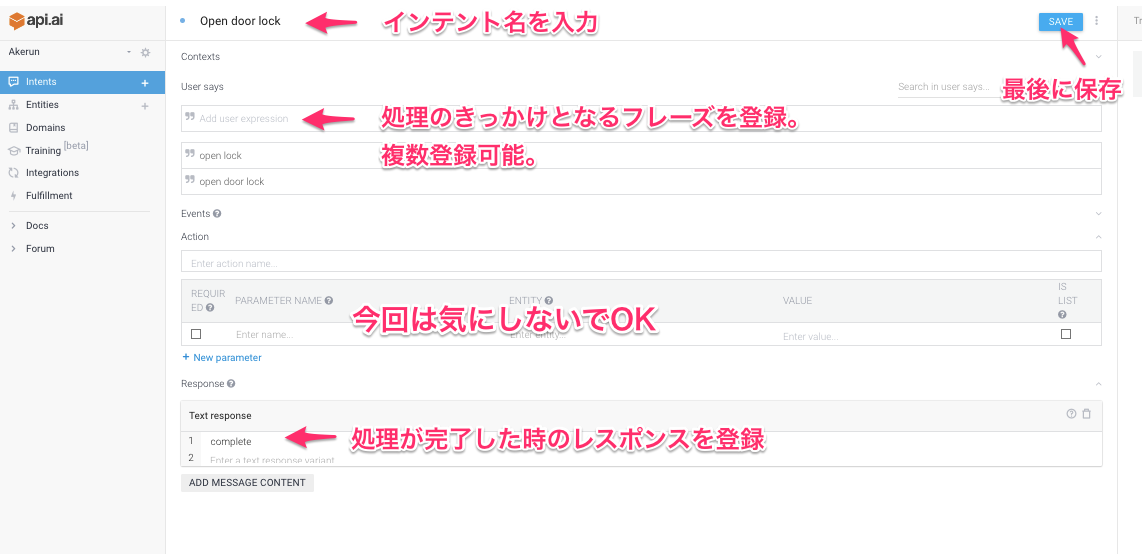
API.AIでは画面右側に表示されている入力欄から常に最新版エージェントの動作が確認できます。
ここまでの動作を確認してみましょう。
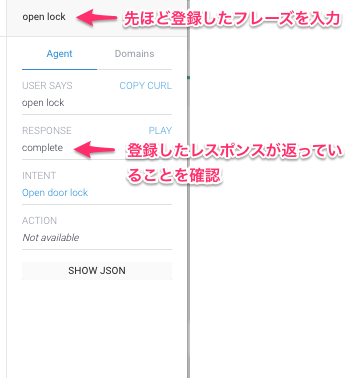
このような特定の入力値に反応して固定の文言を返す、と言ったシンプルなbotでしたら、ここまでの作業で完成してしまいます。
便利ですね。
③ webhook用のアプリケーションを作成
まずGoogleが公開しているテンプレートを手元にcloneします。 github.com
app.jsを開きます。 関数responseHandler内にロジックを記述するようコメントがあるので、Akerun APIを叩く処理を追記します。
app.js
26 app.post('/', function (req, res) { 27 const assistant = new Assistant({request: req, response: res}); 28 console.log('Request headers: ' + JSON.stringify(req.headers)); 29 console.log('Request body: ' + JSON.stringify(req.body)); 30 31 // Fulfill action business logic 32 function responseHandler (assistant) { 33 // Complete your fulfillment logic and send a response 34 35 // 処理開始時に話す 36 assistant.tell('Start Opening'); 37 // Akerun開閉APIを叩く ※ 非公開のため、仮のurlです。 38 var options = { 39 uri: "https://api.akerun.com/v1/akerun/xxxx/open", 40 headers: { 41 "Content-type": "application/x-www-form-urlencoded", 42 }, 43 form: { 44 "access_token": "xxxxxxxxxxxxxxxxxxxxxxxxxxxxxxxxx" 45 } 46 }; 47 request.post(options, function(error, response, body){}); 48 } 49 50 assistant.handleRequest(responseHandler); 51 });
新しく利用したモジュールがあればpackage.jsonも更新しましょう。
④ webhook用のアプリケーションをデプロイ
②のアプリケーションをデプロイします。 デプロイ先はどこでもよいのですが、Google Couldかherokuが手軽でおすすめです。 自分はこのあたりを参考にGoogle Couldにデプロイしました。 qiita.com
Herokuだと以下などが参考になると思います。 1000ch.net
デプロイが終わったらurlを控えておきます。
⑤ [API.AI] webhookurlを設定
左メニューからFulfillmentを選択し、webhookの設定をします。
※ Google Cloudにデプロイした方への注意点なんですが、コンソールでデプロイ時に表示されるurl(https://xxxxxx.appspot.com)でなく、
そのurlをブラウザで開いたときにリダイレクトされるurl https://xxxxxx.appspot-preview.com/ を設定してください。
ここまでで、API.AIのwebhookがちゃんと動作できているかを確認しましょう。
念のため④でデプロイしたアプリのログも確認しておくと良いかと思います。
ここでうまくいけば、あともう一息です!
⑥ [API.AI] Actions on googleとのインテグレーション設定
Actions on googleとの連携を設定します。
設定が終わったら「AUTHORIZE」を押します。 すると少し時間が合った後、以下のようにダイアログ右下の表示が変わります。
「PREVIEW」を押して少し待つと、画面右下に以下のようなポップアップが出ますので、 ここからWeb simulatorへと遷移します。
⑦ [Actions on Google] Web simulatorで動作確認
⑥が正常に終われば、Web simulatorが利用できる状態になっているはずです。
ではマイクから音声入力してみましょう。
来ましたー!!
テンション上がりますね、これは。
⑧ [Actions on Google] 作成したActionを審査&デプロイ
ここまでで作成した一連の処理を、Google AssistantではActionと呼んでいます。シュミレータ上でActionの動作は確認できましたが、実際のGoogle Homeデバイスで利用したい場合には審査を経て本番環境へのデプロイが必要になります。今回は詳細手順は省略しますが、興味のある方は下記ドキュメントを参考に試してみて下さい。日本でもGoogle Homeの発売が待たれますね!
Deploy your Actions | Actions on Google | Google Developers
以上、Google AssistantでスマートロックAkerunを音声操作する、でした。いかがだったでしょうか?今回は鍵の操作のインターフェースとして音声入力を紹介しましたが、日常で音声による操作がかっちりとハマるユースケースについては、まだまだ埋もれているものが多いと思います。今回の記事を気に入った方はぜひGoogle Assistantを利用して、サクッと音声操作をプロトタイピング&トライしてみて下さい!
Developerサイトのドキュメントも充実していますので、興味のある部分からぜひ読んでみることをオススメします!
Conversation Actions | Actions on Google | Google Developers
最後に
株式会社フォトシンスでは、最高の開閉体験を提供することに情熱を燃やせるWebエンジニアを募集しています。 www.wantedly.com
Akerun Developersサイトもやってます。AkerunをAPIでハックしたい方はこちらをどうぞ。 photosynth-inc.github.io
Akerun Proのご購入はこちらから。年内はキャンペーン価格でお得のようです。 akerun.com
IoT企業社内便利ツール③ IoT製品なら必須の地味だけど大切なバイナリ置換の話 / Akerun Advent Calendar 20日目
みなさん、Akerunしてますか?(挨拶)
この記事はAkerun Advent Calendar 2016 - Qiitaの20日目の記事です。
今日は社内バイナリ職人のkazuphが担当します。
IoT企業ならバイナリ置換するよね??
あ、いきなりですがしない方法もあります。マイコンへはすべての個体で一律にファームウェアのバイナリを書き込んでおいて、別個でユニークなIDをメモリに書き込むパターン。 僕らはやったことないですが、そうやっている企業も多い?でもメモリへ直接のインターフェースをつくるか、工場出荷時のみマイコン経由でメモリへつながるインターフェースをつくるか?そういう悩みが発生しそう。
あとはソースコードが参照している認証情報をまとめているファイル自体を置換して、その後コンパイルするパターン。これならバイナリ自体は置換する必要ない。
で、最後にコンパイル後に生成されるバイナリの中身を置換しにいくパターン。
単にガジェットならID管理する必要すらないかもだけど、ネットにつながるなら、BLE使うなら認証系の鍵・証明書はもちろんユニークに埋め込むわけで。何かしらの方法でやっているはずかなーって。
で、この前は発表自体はしなかったのですが、アップロード時の資料にはこんなスライドを追加していました。





カジュアルにUnix上でmakeできるような良心設計なマイコンのSDKが提供されているならまだいいですが、Windows環境でしか条件を満たすバイナリを生成できないケースもあったりするので、どうせ置換するならバイナリ置換に倒してもいいかなと。
一応ソース置換の話
#!bin/bash
perl -i -p -e "s/(__ID) (.*)?$/\$1 ${ID}/" $CONFIG_SOURCE_PATH
#define で定義してある箇所をPerlのワンライナーで置換する。それをシェルスクリプトで束ねて、引数でIDや認証情報を食わせればそれで完了。
まあ実装は楽でしたね。一瞬。
バイナリ置換の話
で、メイン。
うわー、俺Web系だからバイナリとか置換できないょぉ、みたいな感じだったのですが、やったら案外できたみたいな。
まず親しみを込めてVimからバイナリを眺める
普通に開くとこんなん。
$ vim hoge.bin

蕁麻疹出るやつ。
でもこの状態で、
:%!xxd
とするとこうなる。

ちなみに -g オプションを付けると、区切る間隔を変更できる。
:%!xxd -g16

(;´Д`)ハァハァ このままVimで置換しょぉ
$ vim -b <IMAGE_NAME>.bin +'%!xxd' +'%s/9999 9999/7777 7777/g' +'%!xxd -r' +wq
一応1行に必ず出てくる一部の文字列ならこれで対応できます。
VimからPerlへ
そうそうに"それVim"を切り上げてPerlで置換しにいきます。ですが、今回はバイナリです。どうやるのでしょうか?
こうやります。
# 文字(数字)をPerlが認識するバイナリ形式に変更 num_to_binary () { echo $1 | perl -ane '@ary = $_ =~ /.{2}/g; @x = map{"\\x".$_} @ary;print @x;' } perl -pi -e "s/`num_to_binary $BEFORE_ID`/`num_to_binary $AFTER_ID`/" ${FW_PATH}.bin
$BEFORE_ID などに入っているのは 8F3A145B...みたいな1バイトを16進数表示で並べた文字列です。2文字ずつ区切って処理しています。
これなら、一度binを人間が読めるテキスト形式にせずともバイナリの世界のまま置換してくれます。
元データが文字列の場合は以下の様になります。
# 文字(ASCII)をPerlが認識するバイナリ形式に変更 string_to_binary () { echo $1 | perl -ane 'map{$str = unpack("H*", $_);@ary = $str =~ /.{2}/g; @x=map{"\\x".$_} @ary;print @x;}@F' } perl -pi -e "s/`string_to_binary $BEFORE_NAME`/`string_to_binary $AFTER_NAME`/" ${FW_PATH}.bin
BEFORE_NAME へは akerun_name みたいな文字列が入ります。
単純なバイナリなら、これで完璧です。
IntelHex形式をbin形式へ
ここでmake時にデフォルトでIntelHex形式を吐き出すツールチェインもあります。
Intel HEXはバイナリ情報をASCIIテキスト形式で運ぶためのファイル形式である。マイクロコントローラやEPROMなどのプログラム可能なデバイスのプログラム書き込みのために広く用いられている。典型的な利用用途としてはコンパイラやアセンブラがプログラムのC言語やアセンブリ言語などのソースコードを機械語に変換し、HEXファイルとして出力する。
詳しくはウィキってもらうとして、マイコンに書き込むバイナリは、単なる01を羅列したバイナリじゃなくて、このIntelHex形式じゃないと正しく動作しない場合もあります(IntelHexからbinへの変換は書き込む位置の情報が失われる)。
見た目はこんな感じのやつです。

今までの方法を使いたいなら、単純にIntelHex形式をbinに変換しましょう。binにした結果必要な情報が失われて結果正しく動作しないファームウェアになってしまう可能性もありますが、その場合は後で示すIntelHexを直接置換する方法を実践しましょう。
ここでPythonさんの登場です。
pip install intelhex
これでhexからbinに変換するコマンドも一緒にインストールされます。
$ hex2bin.py $FW_PATH.{hex,bin}
これでOKですね!
IntelHex形式に対して直接置換行為をはたらきたい
これはちょっと苦しめられました。特にPerlのワンライナーで全部やろうと腹を決めていた自分に取っては屈辱的でしたが、ここでRubyさんを召集することにしました。
#!/usr/bin/env ruby # チェックサムを計算する def calculate_checksum (line) ary = line.sub(":", "").each_char.each_slice(2).map(&:join) sum = ary.map{|x| x.to_i(16)}.inject(0){|a, i| a + i } "%02X" % (((sum ^ 0xffff) + 1) & 0x00ff) end # バイナリデータの部分だけ抽出する # 本当はもっと色々やってる File.open("org_intelhex_file.hex") do |file| leading_codes << line.slice(0, 9) data += line.slice(9, 32) end # ソース中で使ってるデフォルト設定を引数で受け取ったデータで置換する replaced_data = data.sub("1A3F56...", ARGV[1].upcase) # データ部分を元のIntelHexの形式であるn文字区切りにする data_ary = replaced_data.each_char.each_slice(n).map(&:join) # データの先頭についていたコードを付け直す leading_codes.each_with_index do |code, i| line = code + data_ary[i] # 末尾のチェックサムは計算し直し checksum = calculate_checksum line hex += (line + checksum + "\r\n") end # 最後に書き出して完了 File.open("new_intelhex_file.hex", "w") do |f| f.puts bin end
端折ったのでこのソースのままでは動作しませんが、やりことはなんとなくわかるかなと思います。 IntelHexのデータ部分だけ抽出したあとに、置換処理を実行し、元のIntelHex形式に戻しているだけです。
固定長のデータの置換であることが前提ですが、これでIntelHex形式のファイルすら置換できました。
まとめ
日夜自分が書いた置換ツールが工場で動き続けていると思うと (;´Д`)ハァハァ しちゃうなぁという感じです。 日本でこんなにバイナリの置換行為をしている(させている)のは自分だけなんじゃないかと思ったりもしますが、上には上がいると思うのでその辺はコメントをお待ちしております。
Akerunをつくっている株式会社フォトシンスでは、APIやWeb管理画面を良くしてくれる、Railsエンジニアを募集しています! www.wantedly.com
Akerun Developersサイトもやってます。Akerun APIについては、こちらをご覧ください。 photosynth-inc.github.io
Akerun Proのご購入はこちらからどうぞ! akerun.com
AkerunPro x さくらIoTが最高にかっこよかった \( IoT )/
こんにちは。 す〜 ( @ksksue ) です。 Akerun Advent Calendar 19 日目の記事です。
これまで、ざっくりこんな感じで書き進めてきました。
- さくらIoTさわってみる
- nRF52 BLEとつなげてみる
- Akerun Pro 遠隔で開けてみる ← イマココ
今回はAkerunProにさくらIoTをI2Cで繋いで遠隔開閉をしてみたいと思います。
さくらIoTをAkerun Proにくっつける
ということで、できました
\( IoT )/

\( IoT)/

\( i□t )/

か、かっこいいです///
仮面◯イダー スーパー1 的なかっこよさがあります。
そして、緑の基板がかっぱの頭のようでとってもかわいいです
(女子社員に見せたらおもわず「かわいい」ともらしていました)
さくらIoT経由でAkerun Proをあける
あけました しめました
Akerun Pro with Sakura IoT Platform beta module
反応がはやいところもかっこいいです。
コマンドを叩くとクラウド経由でも1〜2秒ほどで鍵が開いてしまいます。
$ ./akerun_close
ということで、とってもカンタンにAkerun ProをLTE化できました。
まとめ
最後は駆け足でしたがボクがやりたかったことができたので満足です。
さくらIoTをさわってみての感想は
- さくっとIoT化できるからおもしろい
- 低消費電力化は今のところ厳しそう(いくつかあるローパワーの仕組みが未サポート。今後に期待)
ということでホビーユースではいろいろ遊べるいいツールです。
全3回にわたりご拝読ありがとうございました。
別の機会に、今度はFPGA x LTEとかわりとロマンなのでそのあたり妄想中です。
それでは。
※ 本記事の写真は開発機Akerunです。製品版ではこのような改造はできません。
参考
nRF52 I2C Driver for Sakura IoT Platform beta https://github.com/ksksue/sakura_iot_beta_nrf52_i2c
告知
2016年12月中にブログ経由で申込みしていただいた方限定でキャンペーン実施中。 詳しくは資料請求からお問い合わせください! akerun.com
Akerunをつくっている株式会社フォトシンスではRailsエンジニアを募集しています! www.wantedly.com
Akerun Developersサイトもやってます。Akerun APIについては、こちらをご覧ください。 photosynth-inc.github.io
IoTデバイスのアップデート管理 / Akeurn Advent Calendar 18日目
この記事はAkerun Advent Calendar 18日目の記事です。 Akerun Remote開発担当 @KoheiAKitaが担当します。
一度リリースしたら組み込みのソフトウェアは更新できないは過去の話、ユーザー自身でCD-ROMを用いてソフトウェアアップデートを行ったり、OS自体が自動でアップデートを行ったりなど、ソフトウェアの更新を行い、最新のプログラムを提供するのが当たり前になっています。
IoTデバイスもネットワーク機能を有している端末が多く、搭載しているソフトウェアを常に最新にアップデートを行いたいと思うことでしょう。もしくは、不具合を見つけてしまい、不具合修正版を配信したいという場面もあるでしょう。
弊社で採用している手法、パッケージ管理のtipsについて紹介したいと思います。
1. IoT アップデートシステム
弊社でのソフトウェアアップデートは、端末自身が行う自発的アップデート方式でなく、命令して初めて実行するアップデート方式です。 端末管理者がアップデート操作 → MQTTサーバー → Akerun Remote という流れでアップデート指示を出すことで、端末一つ一つにアップデートを行います。なぜ命令によるアップデート方式を採用したかについては、
- デバイスの使用状況に応じ、きめ細かい対応が必要である。
(自発的アップデートの場合は、状況ごとの処理わけをあらかじめ組み込んでおかなければならない) - エラー発生時に人間の判断で様々な対応ができる
(自発的アップデートの場合は、ありとあらゆるエラー時の処理を組み込んでおく必要がある) - 端末でのアップデート処理をシンプルにできる
(自発的アップデートは処理が膨大、テストが複雑に)
という大きな3つの理由からです。 そして、IoTデバイス側に、MQTTメッセージを用いてサーバーへ端末状況をPublish(発行)するようにしておけば、MQTTサーバー側でそのメッセージをSubscribe(購読)するようにし、細かい処理を組むというポリシーにすることで、柔軟な変更が可能になるメリットがあります。アップデート時の処理に変更がある場合でも、IoTデバイス側に影響なく変更が可能になる部分が多くなります。
2. パッケージ作成
次にアップデートするファイルは、Debianなら.debファイル、RedHat系なら.rpmとご使用のOSによって異なります。 ただ、IoTデバイスではDebian系のOSの割合は非常に高いのではないでしょうか。ここでは弊社でも採用している.debファイルを扱うことを前提としてお話していきます。
Debianでのアップデートファイル作成は、Debianが定めているディレクトリ構成、必要ファイルを用意します。どのようなファイルが必要か、どのようにディレクトリ構成すべきかは、公式サイトに詳しく説明されています。
参考:(Debian公式サイト)第4章 debian/ ディレクトリー以下に無くてはならないファイル
こちらでも非常に詳しく説明されています。
Debianパッケージの作り方と公開方法: groongaを例にして - ククログ(2010-01-18)
その後、自身のアプリケーションなどをビルドディレクトリ配下に置き、debuildコマンドを実行すると、パッケージのビルドの後自動的にLintianコマンドにより静的チェックを行い、エラーが発生しなければ晴れて.debファイルが作成されます。
参考:(Debian公式サイト)第6章 パッケージのビルド
このファイルが、apt-getから取得でき、インストール可能なファイルとなります。
3. パッケージ管理
さて、アップデートパッケージができたところで、このファイルの管理が必要です。 パッケージ管理は、弊社ではaptlyを使用して行っています。
aptlyはサーバーへのアップロードはもちろんのこと、コマンド実行だけでリポジトリの作成、ミラーの作成、スナップショット、マージ、リリース、バージョン管理を一元管理できるので便利です。 aptlyのできることを公式ページにて図解しています。
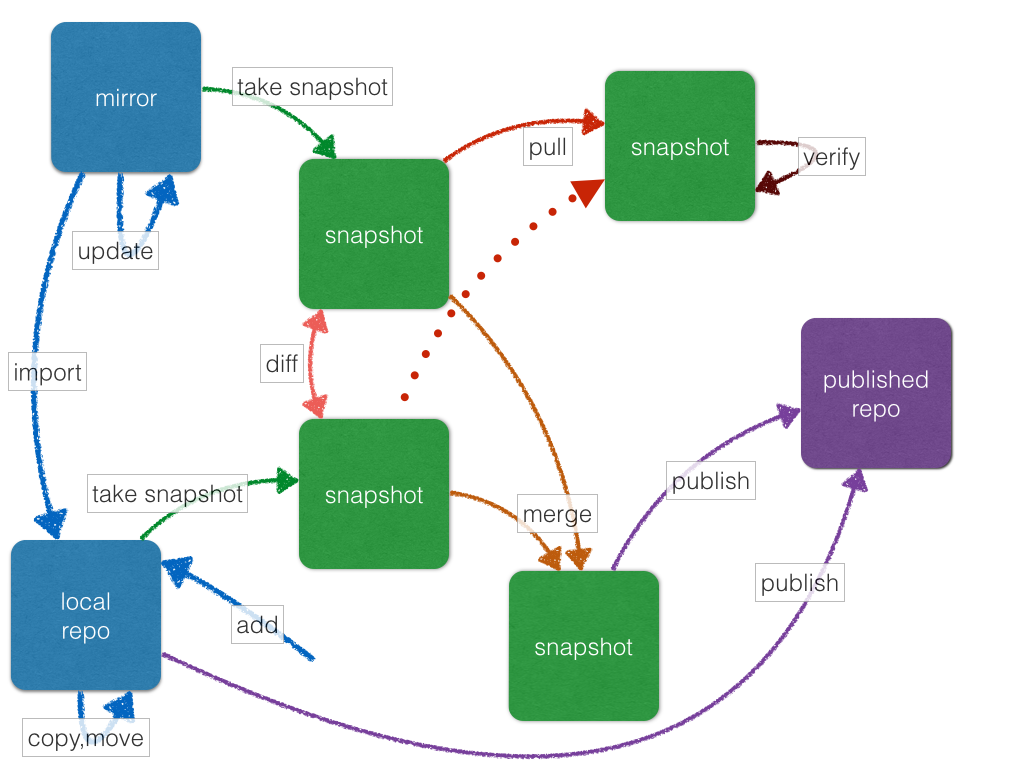
一般的な手順としては以下のようになります。
aptly repo create -distribution=[ディストリビューション名] -component=[コンポーネント名] [リポジトリ名]
ローカル環境に、指定した名前でのリポジトリを作成します。aptly repo add [リポジトリ名] [.debファイル]
1.で作成したローカルリポジトリに、作成したアップデートパッケージ.debファイルを指定し、登録します。aptly snapshot create [スナップショット名] from repo [リポジトリ名] 指定したリポジトリにある最後のデータのスナップショット(コピー)を作成します。
aptly publish snapshot [スナップショット名] [サーバー名]
3.で作成したスナップショットを、サーバーに初回アップロードし、リポジトリを作成します。 ここでいう"初回"とは、サーバーにリポジトリがまだない状態のことです。[サーバー名]でより詳しい指定をすることで、リポジトリ構成をしています。
例として、Amazon S3にアップロードし、debianのフォルダをトップディレクトリに作成、その配下にリポジトリを展開する場合は: s3:[URLアドレス]:debian となります。そうすると、以下のようなディレクトリ構成が自動で作成されます。
[URLアドレス] - debian - dists - [ディストリビューション名] - [コンポーネント名] - binary-XXX
∟ pool - [コンポーネント名] - t - [ディストリビューション名]
"binary-XXX"はアーキテクチャ名によって変化します。Intel CPU環境であればi386、amd CPU環境であればamd64など。
dists配下が最新のアップデートパッケージとして配信されるデータフォルダ、pool配下が最新バージョンを含む履歴データのフォルダです。 apt-get install [パッケージ名]=[バージョン]として指定した場合に取得できるデータですね。
2回目以降にアップロードする場合、"publish snapshot"ではなく、"publish switch"に変化しますのでご注意ください。
aptly tips
ここで、aptlyでのtips、、、というほどではないですが、google先生に伺い立てても公式ページ以外はあまりいい内容は出てこなかった、一度登録したデータの削除方法についてご紹介します。 登録データはaptlyシステム内で依存性があり
publish済み >> snapshot作成済み >> データベースに登録のみ
の順で実施するコマンドが増えます。
aptly publish drop [ディストリビューション名] [サーバー名]
publish済みはここから実行します。いろいろ試しましたが、サーバーのデータを削除するのには、一度リモートリポジトリを削除するしかないようです(もし、リモートのパッケージのみ削除する方法があれば是非お知らせください。)aptly snapshot drop [スナップショット名]
snapshot作成ずみの場合はここから実行します。aptly repo remove [ディストリビューション名] [パッケージ名]
データベース作成済みの場合はこちらからです。パッケージ名の指定が少し異なり、追加するときは「package_v1.2.0.deb」のように拡張子付きで指定しましたが、削除時は「package_v1.2.0」と、拡張子無しで指定しないといけないようです。この点が分からずにハマっていました。aptly repo drop [リポジトリ名]
最後に、リポジトリの削除です。必要なくなった場合はこちらのコマンドでローカルリポジトリを削除できます。
まとめ
ざっくりとした説明でしたが、IoTデバイスでのアップデート管理は、
* アップデート実行方法
* パッケージ管理
の方法が重要で、特に、「アップデート方法」についてのシステムは、システム運用する方法、顧客の状況などを鑑みて設計する必要があり、一番肝となる部分です。
この点を注意し、常に最新のソフトウェアで動作し、安定した運用ができるアップデートシステムを構築していくことになるかと思います。
Akerunをつくっている株式会社フォトシンスでは、Railsエンジニアを募集しています! www.wantedly.com
Akerun Developersサイトもやってます。Akerun APIについては、こちらをご覧ください。 photosynth-inc.github.io
【動画あり】Akerun で バルミューダトースターを IoT化してみた

こんばんは。Photosynth の 組み込みエンジニアの@ishturkです。
Akerun Adventカレンダー 17日目 の記事の担当です!
バルミューダ トースターとは
※本記事はフォトシンスのエンジニアによるもので、バルミューダ株式会社様とは関係ありません。
The Toaster の紹介はこちらです。
とても美味しいパンが焼けます。めちゃめちゃイケてます。ヨダレがとまらないですね。
これがIoT化すればもっと素晴らしい体験が得られるのでは?
さあ!Akerunの出番です!
で、こうなりました


かっこいい

かっこいいですね

とてもかっこいいです
これが IoT化したトースター、 Akerun バルミューダだ!
朝が弱いエンジニアの皆さん。起きてからパンを焼く作業、苦痛ですよね。
Akerun バルミューダ なら、夜のうちにパンをセット。ベッドの中からでもパンを焼けます。
出勤前に寝ているパートナーのためにパンをセット。会社から遠隔でカッコよくパンを焼いてあげることもできます。これは絶対モテますね。
つかってみる
Akerun Proの角度設定機能を使用して時間を設定しておきます。
一度設定してしまえば、いつでもスマートにパンが焼けます。
さあ!焼いてみましょう!




とても美味しそうに焼けましたよ!ウマー。
つかってみる Amazon dash編
弊社CTO @kazuph が Amazon dash をハックしてます。
せっかくなので 専用dashボタンでパンが焼けるようにしてみました。

IoT感が増しました。とてもいいです。
つかってみる Console編
僕が1日で一番対話する相手はターミナルコンソールです。 このブログを読んでいるエンジニアの皆さんもそうだと思います。
カタカタしながら、パンを焼きたくなったら?スマートなエンジニアは、コンソールから焼きます。

このあたりは Akerun Pro のファームウェアに少々手を加えて、BLEで叩いて直接アクチュエータを制御できるようにしています。
いいですね。これはモテますね。
コンソールからのBLE通信は node.js のライブラリである noble を使用しています。
noble は 弊社エンジニアの @KoheiAkita の記事でも触れてましたね。サクッと書くにはとても使いやすいです。
かっこいいHWの秘密
今回のスーパーかっこいい Akerun Pro Black Edition は残念ながら一般には流通していません。世界に1つしかない限定品です。バルミューダのためにつくりました。

バルミューダ専用ダイヤルアタッチメントも、弊社のメカエンジニアにつくってもらいました。

これからもAkerunで身近なものをIoT化していきたいと思います。
以上、最高のトースターをIoT化するお話でした。ウマー。
※トースターを操作する際は周囲の安全を確認して使用してください。本記事の使用方法を推奨するものではありません。
・・・
Akerunをつくっている株式会社フォトシンスでは、Railsエンジニアを募集しています! www.wantedly.com
Akerun Developersサイトやってます!Akerun APIについては、こちら。 photosynth-inc.github.io
Akerunデータマイニング
この記事は Akerun Advent Calendar 16日目の記事です。
こんにちは、フォトシンスの @moriokumura です。 普段はAkerunのサーバーサイドやWebクライアントサイドを開発しています。
さて、AkerunはIoTデバイスなので、ただの鍵とは違い開閉の履歴や本体の情報がクラウドに保存されています。 この日々収集されているビッグデータを解析しない手はありません。有用なデータをマイニングしてみましょう。
1. 右回り vs 左回り
Akerunはドアのサムターン(つまみ)を回転させることで鍵を開閉してますが、このサムターンの回転方向はドアによってまちまちです。 Akerunが設置されているドアの内、どちらに回転させる鍵が多いのか調べてみました。

時計回り(右回り) 52.8% 反時計回り(左回り) 47.2%
ということで、わずかに時計回り(右回り)が多いという結果になりました。 今後はじめて触るドアのつまみを回す時は、とりあえず右に回してみると良さそうです。
2. iOS vs Android
Akerunはスマートロックの名の通り、iOS/Androidのスマートフォンアプリで鍵を開けることができます。
iOS/Androidそれぞれのアプリでの開閉割合を調べてみましょう。

ということで、iOSアプリでの開閉が8割近い結果になりました。
これだけではあまり面白くないので、曜日×時間帯別に各アプリでの開閉割合を算出し、グラフにしてみます。

色が濃い時間帯ほどiOSユーザーの割合が多く、色が薄い時間帯ほどAndroidユーザーの割合が多いことを表しています。
ちょっと見にくいですが、左右両端で色がやや濃くなっており、22時から1時台の深夜にiOSユーザーが多いことが分かります。 一方朝8-9時台や16-17時台、特に土日は色が薄めになっており、Androidユーザーが多くなるようです。
このことから、iOSユーザーは夜型、Androidユーザーは朝型の傾向があると言えそうです。
ちなみに、Akerun Proはスマートフォンアプリだけでなく、SuicaなどのNFCカードやガラケーを含むWebブラウザで鍵を開けることもできます。
まとめ
この記事を書くに当たって探せば探すほどおもしろいデータがあったのですが、ほんの一部を紹介させていただきました。
短いですが、以上です。
Akerunをつくっている株式会社フォトシンスではRailsエンジニアを募集しています! www.wantedly.com
Akerun Developersサイトもやってます。Akerun APIについては、こちらをご覧ください。 photosynth-inc.github.io